
Peter Holmes
0
4844
1120
Blog jest przyjazną dla laika odmianą strony internetowej, a prowadzenie bloga jest jednym z wielu sposobów na stwierdzenie swojej obecności w wirtualnym świecie. Chociaż istnieje wiele bezproblemowych usług blogowych, które zajmą się wszystkim, z wyjątkiem automatycznego blogowania dla Ciebie - takich jak Blogger i WordPress, nic nie może pokonać blogu na własnym serwerze pod względem dostosowywania i dumy z siebie.
Problem polega na tym, że proces tworzenia własnego blogu nie jest (prawie zawsze) bezpłatny i jest uważany za skomplikowany. Dlatego większość początkujących wybiera łatwiejszą ścieżkę i nigdy nie daje sobie szansy na eksperyment.
Osobiście uważam, że doświadczenie jest najlepszym nauczycielem (i że nigdy nie powinieneś uważać się za fajną osobę, jeśli nigdy nie próbowałeś) “budować” blog).
Jeśli więc masz teraz pełen przygód nastrój i chcesz podjąć wyzwanie, pokażę ci, jak łatwo skonfigurować bezpłatną witrynę WordPress.
 Niektórzy z was mogą zapytać, “Dlaczego WordPress?” Mógłbym wyjaśnić, jak fajnie jest, jak z prostej platformy do blogowania przekształcił się w zaawansowany CMS (system zarządzania treścią) i nadal pozostaje prosty i bezpłatny, jak możesz go rozwinąć do praktycznie wszystkiego, dodając wtyczki i motywy; ale aby zaoszczędzić czas, po prostu pójdę “Dlaczego nie?”
Niektórzy z was mogą zapytać, “Dlaczego WordPress?” Mógłbym wyjaśnić, jak fajnie jest, jak z prostej platformy do blogowania przekształcił się w zaawansowany CMS (system zarządzania treścią) i nadal pozostaje prosty i bezpłatny, jak możesz go rozwinąć do praktycznie wszystkiego, dodając wtyczki i motywy; ale aby zaoszczędzić czas, po prostu pójdę “Dlaczego nie?”
Uzyskiwanie nazwy własnej domeny>
Pierwszym krokiem w naszym małym projekcie jest uzyskanie nazwy domeny. Ale przy zerowym budżecie nie powinieneś spodziewać się możliwości przechwycenia kropki - lub innych popularnych kropek, takich jak org, net, name lub tv. Do celów eksperymentalnych wybieramy mniej popularną, ale bezpłatną alternatywę.
Bezpłatną usługą, z której zawsze korzystam do szybkich i bezpłatnych nazw domen, jest www.co.cc. Ta usługa zapewni Ci 2 bezpłatne nazwy domen (z przyrostkami .co.cc) do użytku osobistego. (Ale to nie znaczy, że nie możesz zarejestrować się na więcej adresów e-mail. Wink!)
Odwiedź stronę i wyszukaj dostępność wybranych nazw domen. Zarejestrowałem buildablog.co.cc dla tego artykułu, więc nie możesz tego zrobić.
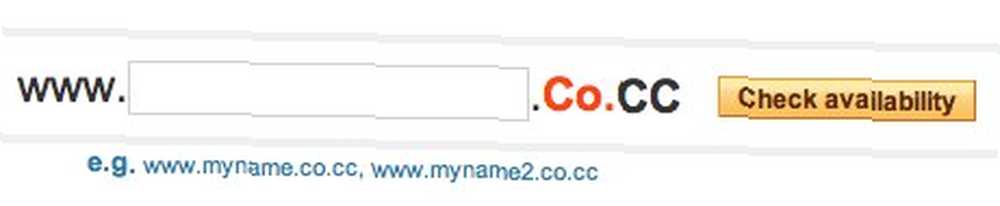
Jeśli wybrana nazwa jest dostępna, sprawdź, czy jest dostępna za darmo, ponieważ istnieją nazwy, które nie są bezpłatne. Następnie kontynuuj rejestrację.
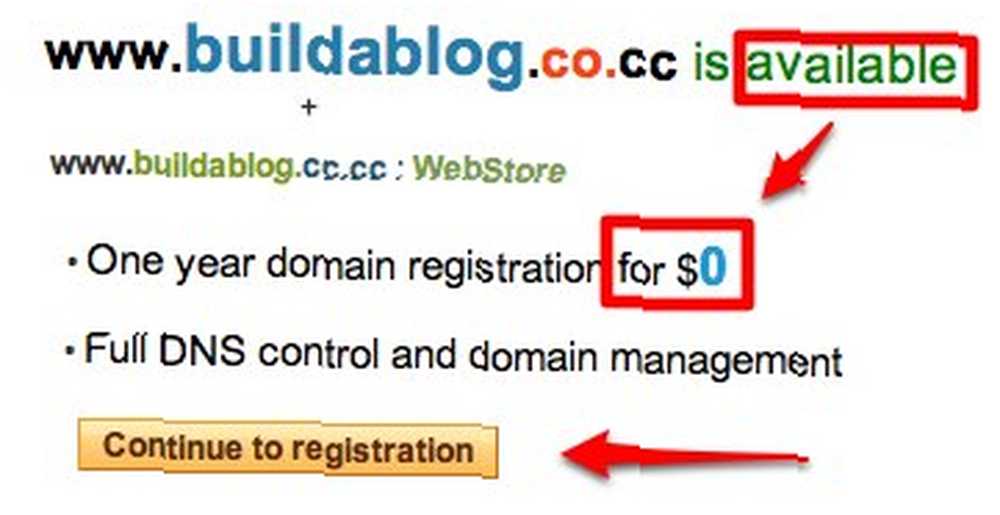
Jeśli byłeś tu wcześniej, możesz zalogować się na swoje konto. Nowi gracze kliknij “Utwórz konto teraz“.
Po zakończeniu procesu rejestracji musisz skonfigurować domenę. Ten krok należy wykonać w ciągu 48 godzin, w przeciwnym razie usuną domenę. Kliknij teraz przycisk konfiguracji.
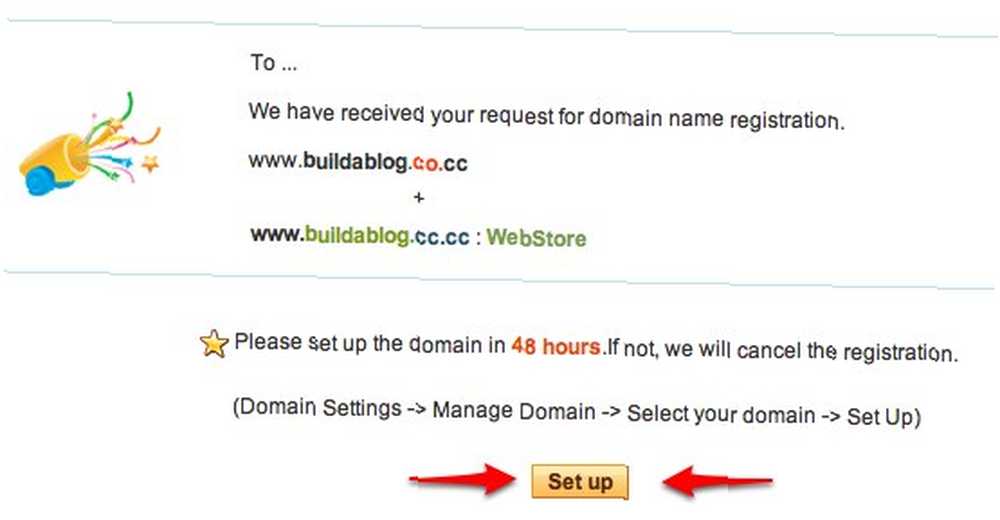
Znalezienie siebie jako gospodarza
Aby móc skonfigurować domenę, potrzebujesz webhost. Tak więc odłożymy na chwilę proces konfiguracji domeny i najpierw znajdziemy się jako webhost. Natknąłem się na usługę, która zapewnia bezpłatny hosting bez reklam o nazwie 000webhost. Nie dostaniesz funkcji premium, ale 1,5 GB miejsca na dysku i 100 GB ruchu danych na miesiąc powinny wystarczyć dla naszego projektu.
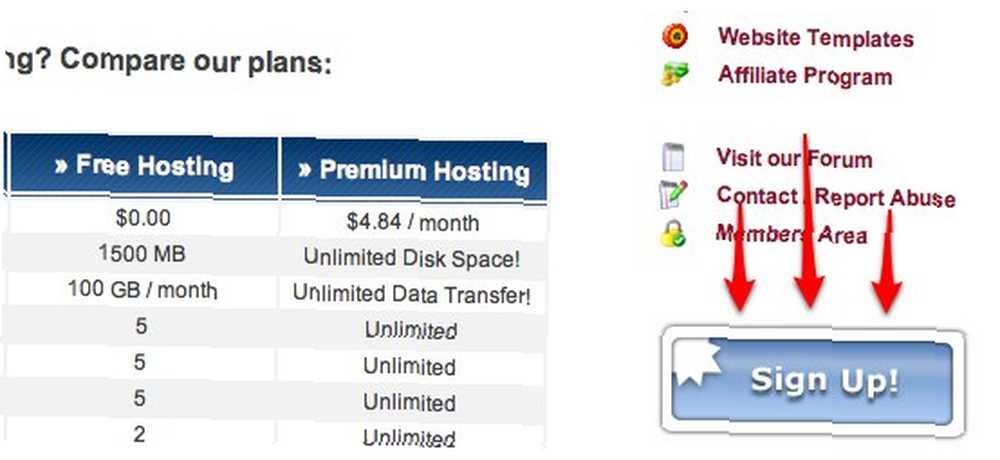
Zapisz się na darmowy hosting za pomocą zarejestrowanej nazwy domeny z poprzedniego kroku, a otrzymasz adresy DNS potrzebne do założenia domeny - zarówno w wiadomości e-mail z potwierdzeniem, jak i na stronie internetowej. Uzbrojeni w te informacje jesteśmy gotowi wrócić do odroczonego zadania.
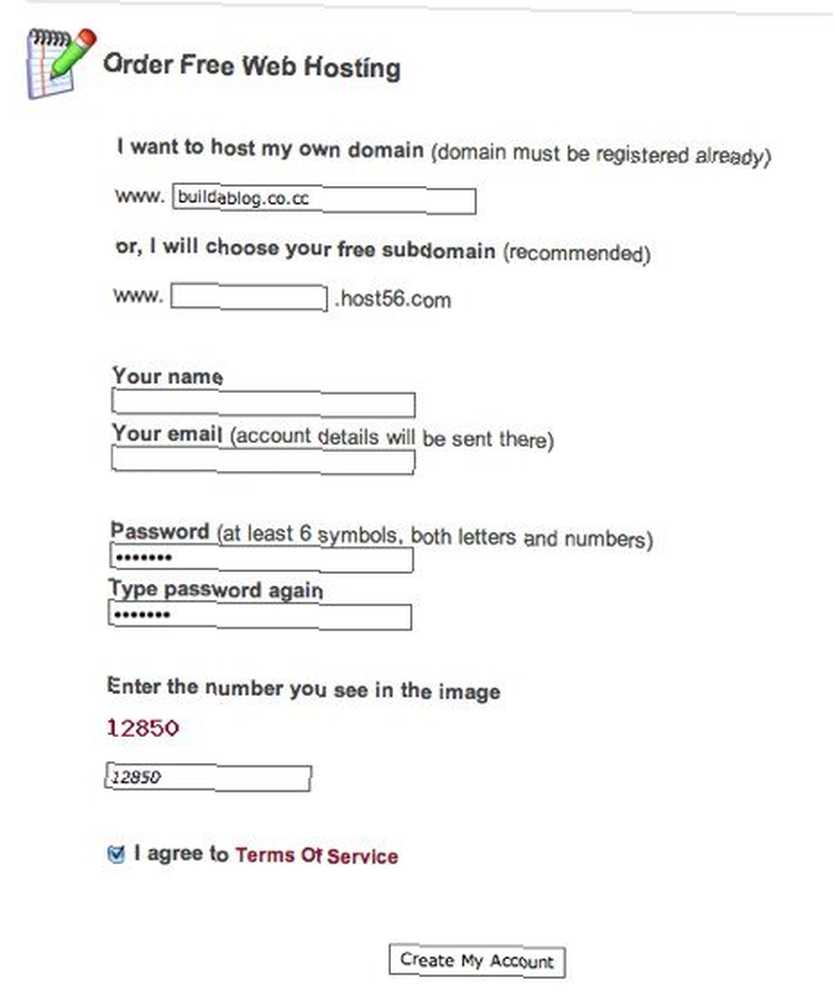
Pamiętaj, że proces konfiguracji hosta może zająć dużo czasu (do 24 godzin). Bądź więc cierpliwy tutaj i często odświeżaj stronę.
Konfigurowanie domeny
Z powrotem w “Zarządzaj domeną” wybierz numer jeden: “Serwer nazw” opcję i zapisz te wartości:
- Serwer nazw 1: ns01.000webhost.com
- Serwer nazw 2: ns02.000webhost.com
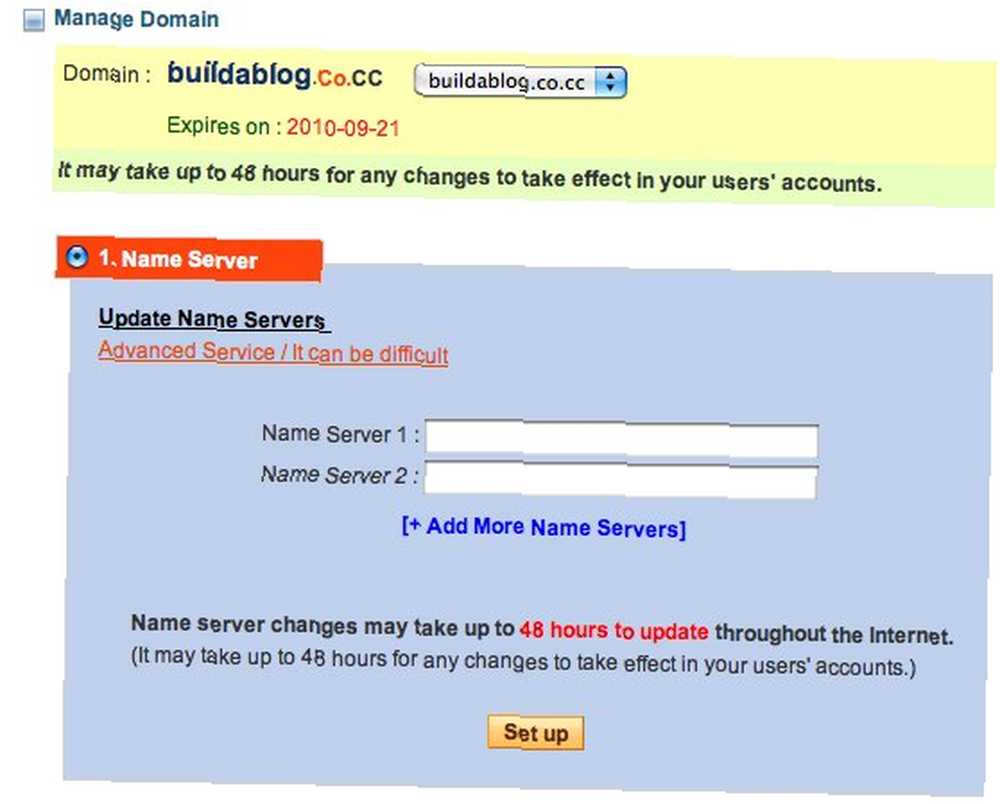
Następnie kliknij “Ustawiać“, i przejdziesz do kolejnej gry w oczekiwanie.
Instalowanie WordPress
Po aktywacji ustawień hosta i DNS możemy zalogować się do cPanel, aby zainstalować WordPress. Możesz zalogować się przy użyciu adresu e-mail i hasła.
Znajdź sekcję Oprogramowanie wewnątrz cPanel i wybierz Fantastico, następnie wybierz WordPress i podaj nazwę administratora z wybranym hasłem. Skrypt instalacyjny Fantastico ułatwi instalację WordPress, automatycznie budując i łącząc bazę danych.
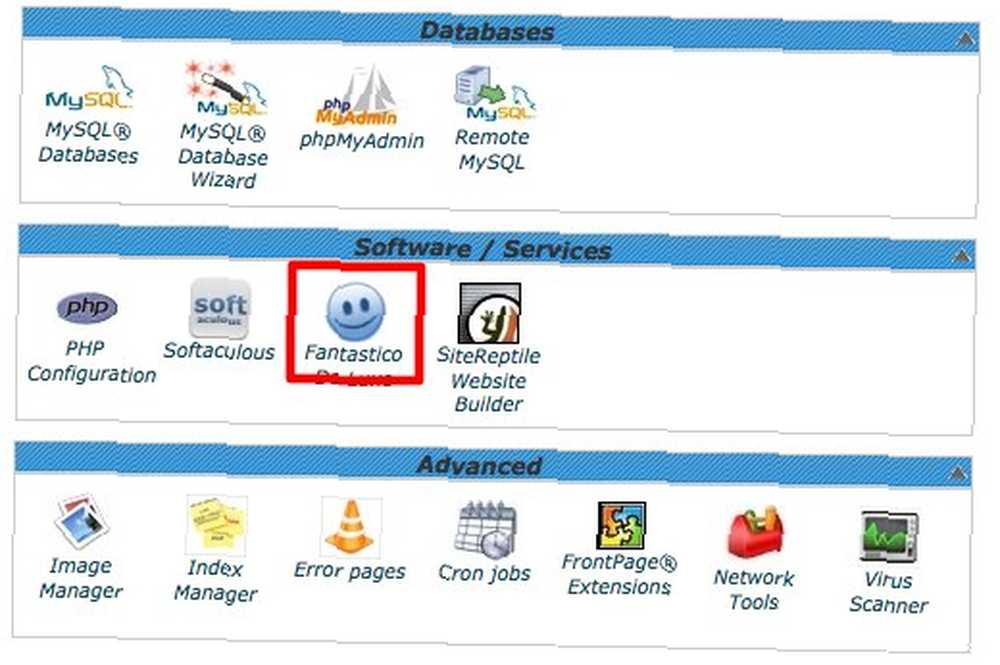
Musisz zdecydować, gdzie chcesz zainstalować WordPress. Jeśli pozostawisz podfolder pusty, WordPress zostanie zainstalowany w folderze głównym: nazwa Twojej domeny i możesz uzyskać do niego dostęp za pomocą -> http://www.twoja-domena.co.cc. Ale jeśli podasz imię w podfolderze, następnie WordPress zostałby zainstalowany w tym folderze i dostępny za pośrednictwem http://www.twoja-domena.co.cc/foldername
Dostosowanie i uwagi końcowe
Możesz dostosować instalację WordPressa za pomocą wtyczek i motywów oraz zaktualizować ją do najnowszej wersji za pośrednictwem FTP. Szczegóły dotyczące FTP są dostępne w e-mailu powitalnym oraz w cPanel. Nie będę tutaj wchodził w szczegóły, ponieważ omówienie tego tematu wymagałoby jeszcze jednego lub dwóch artykułów.
Po tym wszystkim, co powiedziano i zrobiono, muszę podkreślić, że darmowa nazwa domeny i bezpłatna usługa hostingowa posuną się tak daleko: jako narzędzie do eksperymentów. Jeśli chcesz to zrobić poważnie, musisz skorzystać z płatnej usługi, ponieważ zapewnią ci więcej niezbędnych dzwonków i gwizdków.
Ale pozwól, że podzielę się tutaj ostatnią sztuczką: nie musisz rozliczać się z ceną oferowaną przez firmę hostingową. Możesz uzyskać znacznie niższą cenę, składając wniosek o konto sprzedawcy hostingu. Zwykle tego rodzaju konto nie jest otwarte dla ogółu społeczeństwa, a także nie jest darmowe. Ale znalazłem taki, który jest darmowy dla wszystkich, o nazwie Panel sprzedawców. (Link umieści mnie jako twojego polecającego, ale możesz przejść bezpośrednio do ich witryny, jeśli chcesz)
Ubiegając się o odsprzedaż, nie tylko możesz uzyskać najniższą cenę za nazwy domen i hosting, ale możesz także rozpocząć własną działalność gospodarczą, odsprzedając usługę po cenie rynkowej.
Czy korzystasz z WordPress? Czy próbowałeś zainstalować go na serwerze internetowym? Podziel się swoim doświadczeniem, korzystając z poniższego komentarza i nie zapomnij sprawdzić naszego artykułu na temat instalacji WordPress lokalnie na dysku twardym Jak zainstalować Wordpress Blog lokalnie na komputerze Jak zainstalować Wordpress Blog lokalnie na komputerze .











